Cyfrif gwerthoedd neu ddyddiadau rhifol unigryw mewn colofn
Gan dybio bod gennych chi restr o rifau sy'n cynnwys rhai dyblygu, nawr, rydych chi am gyfrif nifer y gwerthoedd unigryw neu dim ond unwaith yn y rhestr y mae'r gwerthoedd yn ymddangos fel y dangosir isod. Yn yr erthygl hon, byddwn yn siarad am rai fformiwlâu defnyddiol ar gyfer datrys y dasg hon yn Excel yn gyflym ac yn hawdd.
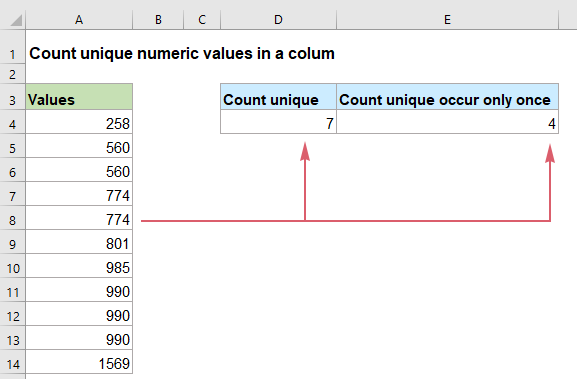
- Cyfrif gwerthoedd neu ddyddiadau rhifol unigryw mewn colofn yn Excel 2019, 2016 ac yn gynharach
- Cyfrif gwerthoedd neu ddyddiadau rhifol unigryw mewn colofn yn Excel 365
Cyfrif gwerthoedd neu ddyddiadau rhifol unigryw mewn colofn yn Excel 2019, 2016 ac yn gynharach
Os ydych chi'n defnyddio Excel 2019, 2016 a fersiynau cynharach, gallwch gymhwyso'r swyddogaethau SUM, AMRYWIAETH, IF, COUNTIF, ISNUMBER arferol i gael nifer y gwerthoedd unigryw neu'r gwerthoedd sy'n digwydd unwaith yn unig.
Cyfrif gwerthoedd neu ddyddiadau rhifol unigryw mewn colofn
I gyfrif rhifau unigryw o restr, gall y swyddogaethau SUM a AMRYWIAETH ffafrio chi, y gystrawen generig yw:
- range: Y golofn ddata lle rydych chi am gyfrif gwerthoedd unigryw.
Rhowch neu copïwch y fformiwla ganlynol i mewn i gell wag i allbwn y canlyniad, ac yna pwyswch Rhowch allwedd i gael y canlyniad:

Esboniad o'r fformiwla:
=SUM(--(FREQUENCY(A2:A12,A2:A12)>0))
- AMRYWIAETH (A2: A12, A2: A12): Mae'r swyddogaeth FREQUENCY yn dychwelyd cyfrif pob gwerth rhifol yn rhestr A2: A12, a bydd yn cael arae fel hyn: {1; 2; 0; 2; 0; 1; 1; 3; 0; 0; 1; 0}. Mae'r rhifau yn yr arae yn nodi sawl gwaith mae'r gwerthoedd yn ymddangos yn y golofn. Ac mae'r rhifau 0 yn yr arae yn golygu bod y niferoedd eisoes wedi ymddangos yn yr ystod ddata.
- --(FREQUENCY(A2:A12,A2:A12)>0=--({1;2;0;2;0;1;1;3;0;0;1;0})>0: Bydd pob gwerth yn yr arae yn cael ei gymharu â sero: os yw'n fwy na 0, arddangosir GWIR, fel arall, arddangosir GAU. Ac yna, mae'r arwydd negyddol dwbl yn trosi'r GWIR a'r GAU i 1s a 0s, felly, bydd yn dychwelyd y canlyniad fel hyn: {1; 1; 0; 1; 0; 1; 1; 1; 0; 0; 1; 0}.
- SUM(--(FREQUENCY(A2:A12,A2:A12)>0))=SUM({1;1;0;1;0;1;1;1;0;0;1;0}): O'r diwedd, mae swyddogaeth SUM yn crynhoi'r holl werthoedd yn yr arae, ac yn cael y canlyniad: 7.
Cyfrif gwerthoedd neu ddyddiadau rhifol unigryw sy'n ymddangos unwaith yn unig mewn colofn
Cyfrifwch y gwerthoedd rhifol unigryw sy'n ymddangos unwaith yn unig o restr, dylech gyfuno swyddogaethau SUM, IF, ISNUMBER a COUNTIF i greu'r fformiwla, y gystrawen generig yw:
Array formula, should press Ctrl + Shift + Enter keys together.
- range: Y golofn ddata lle rydych chi am gyfrif gwerthoedd unigryw.
Nawr, nodwch neu copïwch y fformiwla isod i mewn i gell wag, ac yna pwyswch Ctrl + Shift + Enter allweddi ar yr un pryd i gael y canlyniad cywir:

Esboniad o'r fformiwla:
=SUM(IF(ISNUMBER(A2:A12)*COUNTIF(A2:A12,A2:A12)=1,1,0))
- ISNUMBER (A2: A12): Defnyddir y swyddogaeth ISNUMBER hon i wirio'r gwerthoedd yn rhestr A2: A12 os ydyn nhw'n rhifau ai peidio. Bydd yn dychwelyd YN WIR os yw cell yn cynnwys gwerth rhifol, ac ANWIR os na. Felly, fe gewch chi amrywiaeth fel hyn: {GWIR; GWIR; GWIR; GWIR; GWIR; GWIR; GWIR; GWIR; GWIR; GWIR; GWIR}).
- COUNTIF (A2: A12, A2: A12): Mae swyddogaeth COUNTIF yn cyfrif sawl gwaith y mae pob gwerth yn ymddangos yn yr ystod benodol, bydd yn dychwelyd y canlyniad fel hyn: {1; 2; 2; 2; 2; 1; 1; 3; 3; 3; 1}.
- ISNUMBER(A2:A12)*COUNTIF(A2:A12,A2:A12)= {TRUE;TRUE;TRUE;TRUE;TRUE;TRUE;TRUE;TRUE;TRUE;TRUE;TRUE}* {1;2;2;2;2;1;1;3;3;3;1}: Lluosir y ddau ymadrodd hyn i gael y canlyniad hwn: {1; 2; 2; 2; 2; 1; 1; 3; 3; 3; 1}.
- IF(ISNUMBER(A2:A12)*COUNTIF(A2:A12,A2:A12)=1,1,0)=IF({1;2;2;2;2;1;1;3;3;3;1}=1,1,0): Yma mae'r swyddogaeth IF yn gwirio pob gwerth yn yr arae os ydyn nhw'n hafal i 1 ai peidio: Os oes, dychwelir rhif 1; os na, arddangosir rhif 0. Mae'r canlyniad fel hyn: {1; 0; 0; 0; 0; 1; 1; 0; 0; 0; 1}.
- SUM(IF(ISNUMBER(A2:A12)*COUNTIF(A2:A12,A2:A12)=1,1,0))=SUM({1;0;0;0;0;1;1;0;0;0;1}): Yn olaf, mae swyddogaeth SUM yn adio'r gwerthoedd yn yr arae, ac yn dychwelyd cyfanswm nifer y gwerthoedd unigryw: 4.
Cyfrif gwerthoedd neu ddyddiadau rhifol unigryw mewn colofn yn Excel 365
Yn Excel 365, mae swyddogaeth hawdd newydd o'r enw UNIGRYW. Gall amgáu'r swyddogaeth hon yn swyddogaeth COUNT eich helpu i ddelio â'r dasg hon yn gyflym yn ôl yr angen.
Cyfrif gwerthoedd neu ddyddiadau rhifol unigryw mewn colofn
Y gystrawen generig i gyfrif y gwerthoedd neu'r dyddiadau rhifol unigryw yn Excel 365 yw:
- range: Y golofn ddata lle rydych chi am gyfrif gwerthoedd unigryw.
Rhowch neu copïwch y fformiwla isod i mewn i gell wag a'i phwyso Rhowch allwedd i gael y canlyniad, gweler y screenshot:

Esboniad o'r fformiwla:
= COUNT (UNIGRYW (A2: A12))
- UNIGRYW (A2: A12): Mae'r swyddogaeth UNIGRYW hon yn tynnu'r holl werthoedd unigryw o'r rhestr, a byddwch yn cael rhestr arae fel hyn: {258; 560; 774; 801; 985; 990; 1569}.
- COUNT(UNIQUE(A2:A12))=COUNT({258;560;774;801;985;990;1569}): Mae'r swyddogaeth COUNT hon yn cyfrif nifer y gwerthoedd rhifol ac yn dychwelyd y canlyniad: 7.
Cyfrif gwerthoedd neu ddyddiadau rhifol unigryw sy'n ymddangos unwaith yn unig mewn colofn
Gall y swyddogaeth UNIGRYW hon hefyd dynnu'r gwerthoedd unigryw sy'n digwydd yn union unwaith o restr, y gystrawen generig yw:
- range: Y golofn ddata lle rydych chi am gyfrif gwerthoedd unigryw.
Rhowch neu copïwch y fformiwla ganlynol i mewn i gell lle rydych chi am ddychwelyd y canlyniad, ac yna pwyswch Rhowch allwedd, gweler y screenshot:

Esboniad o'r fformiwla:
= COUNT (UNIGRYW (A2: A12,0,1))
- UNIGRYW (A2: A12,0,1): Mae'r swyddogaeth UNIGRYW hon yn tynnu dim ond unwaith o'r rhestr y mae'r gwerthoedd unigryw yn ymddangos, a byddwch yn cael rhestr arae fel hon: {258; 801; 985; 1569}.
- COUNT(UNIQUE(A2:A12,0,1))=COUNT({258;801;985;1569}): Mae'r swyddogaeth COUNT hon yn cyfrif nifer y gwerthoedd rhifol ac yn dychwelyd y canlyniad: 4.
Awgrymiadau: Mae'r holl fformiwlâu uchod ar gael ar gyfer cyfrif y dyddiadau unigryw mewn colofn.
Swyddogaeth gymharol a ddefnyddir:
- SWM:
- Mae swyddogaeth Excel SUM yn dychwelyd swm y gwerthoedd a gyflenwir.
- AMRYWIAETH:
- Mae'r swyddogaeth FREQUENCY yn cyfrifo pa mor aml mae gwerthoedd yn digwydd o fewn ystod o werthoedd, ac yna'n dychwelyd cyfres fertigol o rifau.
- YNYS:
- Mae swyddogaeth Excel ISNUMBER yn dychwelyd YN WIR pan fydd cell yn cynnwys rhif, ac ANWIR os nad ydyw.
- COUNTIF:
- Swyddogaeth ystadegol yn Excel yw swyddogaeth COUNTIF a ddefnyddir i gyfrif nifer y celloedd sy'n cwrdd â maen prawf.
- CYFRIF:
- Defnyddir swyddogaeth COUNT i gyfrif nifer y celloedd sy'n cynnwys rhifau, neu gyfrif y rhifau mewn rhestr o ddadleuon.
- UNIGRYW:
- Mae swyddogaeth UNIGRYW yn dychwelyd rhestr o werthoedd unigryw mewn rhestr neu ystod.
Mwy o erthyglau:
- Cyfrif Gwerthoedd Rhifol Unigryw Yn Seiliedig ar Feini Prawf
- Yn nhaflen waith Excel, efallai y byddwch chi'n dioddef o broblem sy'n cyfrif nifer y gwerthoedd rhifol unigryw yn seiliedig ar gyflwr penodol. Er enghraifft, sut alla i gyfrif gwerthoedd Qty unigryw'r cynnyrch “crys-T” o'r adroddiad fel isod y llun a ddangosir? Yn yr erthygl hon, byddaf yn dangos rhai fformiwlâu i gyflawni'r dasg hon yn Excel.
- Nifer y celloedd sy'n hafal i un o lawer o werthoedd
- Gan dybio, mae gen i restr o gynhyrchion yng ngholofn A, nawr, rydw i eisiau cael cyfanswm y cynhyrchion penodol Apple, Grape and Lemon a oedd yn rhestru yn ystod C4: C6 o golofn A fel y dangosir y llun isod. Fel rheol, yn Excel, ni fydd swyddogaethau syml COUNTIF a COUNTIFS yn gweithio yn y senario hwn. Yr erthygl hon, byddaf yn siarad am sut i ddatrys y swydd hon yn gyflym ac yn hawdd gyda'r cyfuniad o swyddogaethau SUMPRODUCT a COUNTIF.
- Nifer y Celloedd sy'n Cynnwys Nifer Penodol o Gymeriadau
- Os ydych chi am gyfrif nifer y celloedd sy'n cynnwys nifer benodol o nodau (fel 5 nod) mewn ystod o gelloedd fel y dangosir isod. Yn Excel, gall swyddogaeth COUNTIF ffafrio chi. Yn yr erthygl hon, byddaf yn siarad am sut i gael nifer o gelloedd sy'n cynnwys yn union x nod neu gell sy'n cynnwys mwy na nifer penodol o gymeriadau.
Yr Offer Cynhyrchedd Swyddfa Gorau
Kutools for Excel - Yn Eich Helpu i Sefyll Allan O Dyrfa
Kutools ar gyfer Excel Mae ganddo Dros 300 o Nodweddion, Sicrhau mai dim ond clic i ffwrdd yw'r hyn sydd ei angen arnoch chi...

Tab Office - Galluogi Darllen a Golygu Tabiau yn Microsoft Office (gan gynnwys Excel)
- Un eiliad i newid rhwng dwsinau o ddogfennau agored!
- Gostyngwch gannoedd o gliciau llygoden i chi bob dydd, ffarweliwch â llaw llygoden.
- Yn cynyddu eich cynhyrchiant 50% wrth wylio a golygu sawl dogfen.
- Yn dod â Thabiau Effeithlon i'r Swyddfa (gan gynnwys Excel), Just Like Chrome, Edge a Firefox.
